Reklaam
Amazon on muutnud Kindle'i raamatute lugemise nii lihtsaks kui nupu klõpsamine iga paari minuti tagant. Kuid see on viinud selle, et paljud jätavad ülejäänud Kindle'i võimed kahe silma vahele. Enamik kasutajaid ei vaata minevikku standardsed Kindle'i omadused. Seetõttu on siin mõned näpunäited, mis aitavad teil Amazoni e-raamatu lugejast rohkem kasu saada.
1. Dokumentide teisendamine enne Kindle'i saatmist
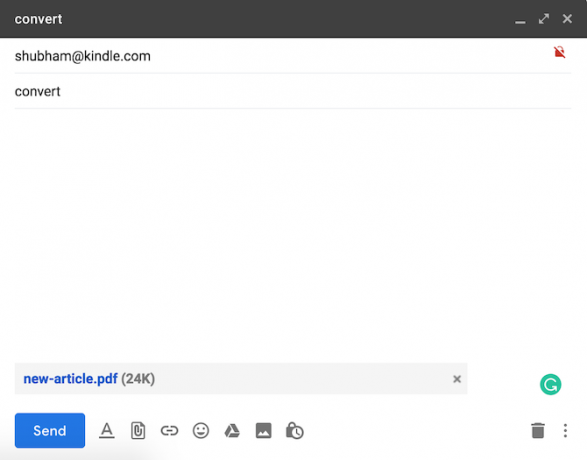
Võib-olla olete tuttav funktsiooniga Saada Kindle'ile, mis võimaldab teil kiiresti raamatuid või dokumente Kindle'i saata. Kuid kuigi see ühildub suure hulga failivormingutega, võimaldavad ainult kaks neist kasutada selle funktsioone, nagu fondi suurus ja WhisperSync, täielikult ära.
Õnneks pakub Amazon lihtsat lahendust. Dokumentide Kindle-vormingusse teisendamiseks peate vaid isikliku dokumendi e-posti aadressil oma e-posti aadressile saatmisel kirjutama teemaridana teisendama „teisendama”. Amazon teisendab faili automaatselt ja lisab selle teie Kindle'i teeki.
2. Hankige rämpsvaba Kindle'i avaekraan


Vaikimisi on teie Kindle'i avaekraan asustatud raamatutega, mille kohta Amazon arvab, et võite teid huvitada, ja üksustest loetelust. See jätab teie raamatukogus juba olevate raamatute jaoks vähe ruumi. Kuid saate oma Kindle'i avaekraani kustutada, lülitades need soovitused välja.
Selleks peate minema aadressile Seadistused, siis Seadme valikud. Seejärel koputage Täpsemad valikud. Seal leiate võimaluse keelata Avaekraani vaade.
3. Ühendage sotsiaalkontod oma Kindle'iga
Amazon lubab teil ka oma sotsiaalkontod, nagu Facebook ja Twitter, oma Kindle'iga linkida. See võimaldab teil jagada oma sotsiaalsetest ajakavadest koheselt katkendeid ja lõike raamatust. Selle kirjutamise ajal toetab Amazon ainult kolme veebisaiti: Facebook, Twitter ja Goodreads.
Oma sotsiaalsete profiilide ühendamiseks peate suunduma Seadistused ja koputage Minu konto. Mine sisse Sotsiaalsed võrgustikud ja klõpsake sellel, mida soovite konfigureerida. Kui see on tehtud, saate raamatu lugemise ajal esile tuua mis tahes teksti ja vajutada jagamisnuppu, et edastada see oma sotsiaalsele ajakavale.
4. Vaadake e-raamatu enim esiletõstetud lõike
Samuti saate vaadata raamatut Kindle'i esiletõstetud lõike. Nende lugemiseks avage raamat ja koputage kolme punkti nupp kohal ülemine kiire juurdepääsu menüü. Järgmisena klõpsake nuppu Märkused ja sisestage siis Populaarne sakk.
Siin peaksite saama vaadata teksti, mille tõstis esile maksimaalne lugejate arv. Seade näitab teile isegi seda, kui palju inimesi selle esile tõstis ja millisel lehel see asub. Kui soovite kiiresti sirvida ka seotud lehele, võite puudutada suvalist lõiku.
5. Ekspordi oma Kindle'i esiletõstetud teemad
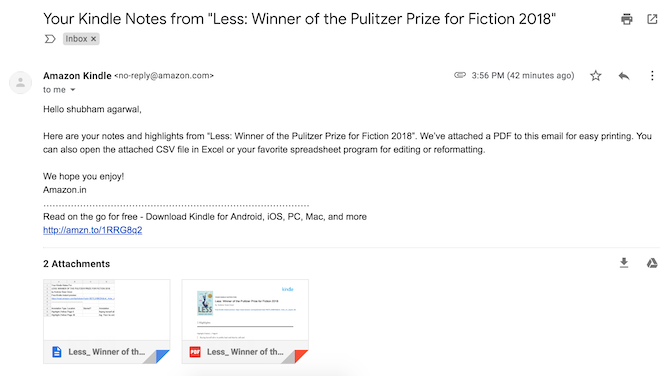
Inimestele, kes soovivad jagada kõiki oma raamatu esiletõstmisi ja märkmeid, on olemas võimalus ka nende eksportimiseks. Samal märkmete paanil nupp pealkirjaga Ekspordi märkused on olemas. Kui soovite selle kaudu oma esiletõstmist, saadab Amazon teile meilisõnumi nii PDF-i kui ka CSV-failiga, mis sisaldab kõiki teie märkmeid selle konkreetse raamatu kohta.
6. Tehke ekraanil oma Kindle ekraanipilt
Nagu telefonis või arvutis, saate ka Kindle'is ekraanipilti teha. Protsess on pisut keerulisem ja võib võtta paar katset, kui olete selles uus. Kindle'is ekraanipildi jäädvustamiseks peate koputama kahte vastassuunas asuvat nurka, näiteks ülemist paremat ja vasakut ala.
Kui see õnnestub, siis ekraan vilgub hetkega. Nende ekraanipiltide kasutamiseks peate oma Kindle arvutiga ühendama ja need eksportima. Need asuvad juurkohas, mitte ühegi konkreetse kausta sees.
7. Pikendage oma Kindle'i aku kasutusiga


Kuigi teie Kindle kestab tõenäoliselt ühe laadimisega nädalaid, on siiski tüütu näha, et kui hakkate uut raamatut lugema, on selle aku tühjaks saanud. Mõne näpuga saab aku eluiga veelgi pikendada. Esimene neist on sisse lülitamine Lennuki režiim kui te ei laadita alla ega sirvite uusi raamatuid. Kiireim viis selleks on ülemise menüü paljastamine ja hammasrattaikooni klõpsamine.
Lisaks saate ka välja lülitada Lehe värskendamine alates Lugemisvalikud sisse Seadistused. Selle sätte keelamine takistab Kindle'il oma e-paberi ekraani käsitsi värskendamist iga lehepööramise korral.
Ekraani värskendamist on vaja põhjusel, et e-paberi kuvamise puhul on tegemist probleemiga, mida nimetatakse “kummitamiseks” ja kus viimase lehe teksti jäägid on nähtavad järgmisel. Kui jätate lehe Värskendamise seade sisselülitatuks, tagate, et te ei satu kunagi kummitusteni. Isegi kui see pole sisse lülitatud, on suure tõenäosusega probleeme kunagi. Kui teete seda, saate selle alati sisse lülitada.
8. Muutke kiiresti Kindle'i heledust
Teie Kindle'i heleduse liuguril on kiire otsetee selle maksimaalsele tasemele salvestamiseks. Kuidas on lood nende hilisõhtuste lugemisseanssidega, kui soovite, et see oleks minimaalne? Selgub, et ka selle jaoks on moodustatud otsetee.
Kindle ekraani heleduse minimeerimiseks hoidke liuguri vasakus servas asuvat väikest päikeseikooni ja hoidke seda all. Ehkki juba on olemas nupp Max, saate heleduse tõstmiseks kõrgeimal tasemel hoida ka paremas servas olevat päikeseikooni.
9. Õppige keelt oma Kindle'i abil


Kindle seadmetel on sisseehitatud tööriist lugejatele, kes üritavad inglise keelt paremini mõista. Selle nimi on Word Wise ja kui see on lubatud, näitab see vihjeid raskete sõnade kohta. Sõltuvalt sellest, kui hästi keelt oskate, saate reguleerida ka näpunäidete arvu, mida seade ühel lehel näitab.
Word Wise'i lubamiseks minge seadetesse ja klõpsake siis nuppu Lugemissuvandid. Koputage Keeleõpe ja lülitage Word Wise sisse. Saate täpsustada, kas see peaks keerukamate sõnade jaoks kuvama mitu vihjet. Kirjutamise ajal ühines Word Wise ainult kahe keelega: inglise ja hiina keel.
Laiendage oma Amazon Kindle'i kogu
Kuigi enamik neist näpunäidetest võib tunduda tühine, võivad need teie kogemust märkimisväärselt parandada, eriti kui olete aktiivne Kindle'i kasutaja. Kui soovite rohkem, leidub hulgaliselt geniaalsed veebisaidid Kindle'i omanikele sirvida, kui nad ei loe raamatuid. Ja vaadake, kuidas seda teha hankige uudiseid oma Kindle with Caliberi kohta Kuidas saada Caliberi abil oma Kindle'i uudiseid?Kindles saab hakkama mitte ainult e-raamatutega. Siit saate teada, kuidas saate Caliberi abil oma Kindle'i uudiseid saada ja neid lugeda. Loe rohkem .
Indiast Ahmedabadist pärit Shubham on vabakutseline tehnoloogiaajakirjanik. Kui ta ei kirjuta tehnoloogiamaailmas ükskõik millisele trendile, siis leiate, et ta kas uurib oma kaameraga uut linna või mängib oma PlayStationis uusimat mängu.


